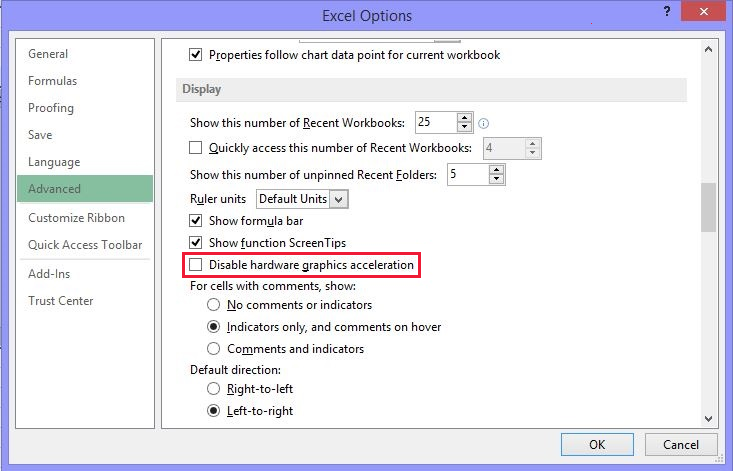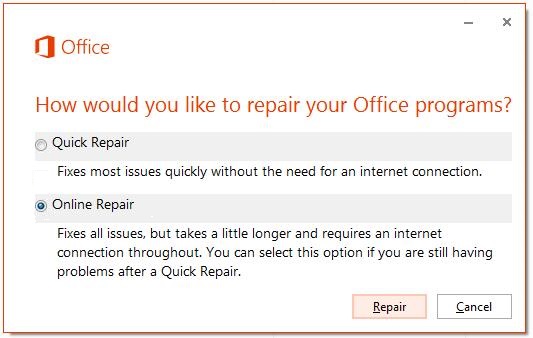- Документы Office не открываются после обновления до Windows 10
- Офисные документы не открываются
- В Word произошла ошибка при попытке открыть файл
- Этот файл Excel поврежден и не может быть открыт
- Приложение не может запуститься правильно, PowerPoint обнаружил проблему с файлом или PowerPoint не может прочитать.
- Устранение неполадок, связанных с открытием пустого экрана, если дважды щелкнуть значок файла или имя файла в Excel
- Симптомы
- Решение
- Вариант 1. Проверка скрытых листов
- Вариант 2. Минимизация и максимизация окна
- Вариант 3. Отключите аппаратное ускорение
- Вариант 4. Игнорировать DDE
- Вариант 5. Сброс сопоставления файлов
- Windows 10 и Windows 8.1
- Windows 8
- Windows 7
- Вариант 6. Восстановление виртуализации взаимодействия с пользователем (UE-V)
- Вариант 7. Восстановление Office
- Для Office 365 или Office 2019, установленных по технологии «нажми и работай»
- Для установки Office 2013, Office 2010 или Office 2007
- Вариант 8. Выключите надстройки
- Приложение Excel не отвечает, зависает или прекращает работать
- Запуск Excel в безопасном режиме
- Установка последних обновлений
- Проверка того, что Excel не используется другим процессом
- Выявление возможных проблем с надстройками
- Изучение сведений и содержимого файла Excel
- Проверка того, создается ли файл третьей стороной
- Выборочный запуск для определения того, конфликтует ли программа, процесс или служба с Excel
- Восстановление программ Office
- Проверка актуальности версии антивирусной программы и наличия конфликтов с Excel
- Дополнительные сведения
- Дополнительные сведения
Документы Office не открываются после обновления до Windows 10
Если после обновления до Windows 10 вы обнаружите, что некоторые из ваших документов Office 2013 Word, Excel или PowerPoint не открываются, то эта публикация может вам помочь.
Офисные документы не открываются
Вы можете получить одну из следующих ошибок:
В Word произошла ошибка при попытке открыть файл
Этот файл Excel поврежден и не может быть открыт
Приложение не может запуститься правильно, PowerPoint обнаружил проблему с файлом или PowerPoint не может прочитать.
Это происходит из-за того, что Microsoft Office пытается открыть вложение Outlook из ненадежных расположений в защищенном режиме и не удается. В таких случаях не рекомендуется отключать защищенный просмотр. Защищенный просмотр поможет сохранить ваш компьютер в безопасности. Файлы из Интернета и других потенциально небезопасных мест могут содержать вирусы, черви или другие вредоносные программы, которые могут нанести вред вашему компьютеру. Чтобы защитить компьютер, файлы из этих потенциально небезопасных мест открываются в режиме защищенного просмотра.
Если вы получаете такие ошибки, Microsoft предлагает сначала убедиться, что ваш Microsoft Office обновлен до последней версии. Если вы используете антивирус Avast, убедитесь, что он также обновлен до последней версии.
Если обновление решило проблему, отлично, остальное сделайте следующее:
Откройте командную строку с повышенными правами, введите следующее и нажмите Enter. Не забудьте использовать номер версии вашего офиса. Я использовал Office 15 здесь,
Вы увидите сообщение Успешно обработано .
Проверьте, можете ли вы теперь открывать документы Office. Ты должен быть способен.
Если нет, то вы можете отремонтировать офис.
Дайте нам знать, если что-нибудь вам помогло.
Этот пост поможет вам, если вы получите сообщение об ошибке «Офис занят».
Устранение неполадок, связанных с открытием пустого экрана, если дважды щелкнуть значок файла или имя файла в Excel
Office 365 ProPlus переименован в Майкрософт 365 корпоративные приложения. Для получения дополнительной информации об этом изменении прочитайте этот блог.
Симптомы
Если дважды щелкнуть значок или имя файла для книги Microsoft Excel, Excel запускается, а затем отображает пустой экран вместо файла, который вы ожидаете увидеть.
Решение
Точно следуйте всем указаниям из этого раздела. Внесение неправильных изменений в реестр может привести к возникновению серьезных проблем. Прежде чем приступить к изменениям, создайте резервную копию реестра для восстановления на случай возникновения проблем.
Для решения этой проблемы воспользуйтесь приведенными ниже способами в указанном порядке.
Вариант 1. Проверка скрытых листов
Лист Excel мог быть случайно сохранен как скрытый документ. Чтобы проверить это, выполните следующие действия.
- Перейдите на вкладку Вид.
- Выберите Показать.
- Выберите книгу из списка.
- Нажмите OK.
Вариант 2. Минимизация и максимизация окна
При минимизации и максимизации окна иногда может обновляться страница Excel и появляться скрытые данные.
- В верхнем правом углу электронной таблицы Excel выберите кнопку свертывания окна.
- На панели задач нажмите правой кнопкой мыши Excel и выберите электронную таблицу. (Или дважды щелкните значок Excel.)
После развертывания листа на весь экран могут появиться ваши данные.
Вариант 3. Отключите аппаратное ускорение
Чтобы решить эту проблему, отключите аппаратное ускорение до тех пор, пока производитель видеоадаптера не выпустит исправление. Регулярно проверяйте обновления для драйвера видеоадаптера.
Порядок отключения аппаратного ускорения:
Запустите любую программу Office 2013, 2016, 2019 или O365.
На вкладке Файл выберите пункт Параметры.
В диалоговом окне Параметры выберите категорию Дополнительно.
В списке доступных параметров, установите флажок в поле Выключить аппаратное ускорение обработки изображений.
Следующий снимок экрана показывает этот параметр в Excel.
Выберите кнопку OK.
Дополнительные сведения об аппаратном ускорении см. в указанной ниже статье базы знаний:
2768648 Проблемы отображения в клиентских приложениях Office 2013
Вариант 4. Игнорировать DDE
Эта проблема может возникнуть, если в параметрах Excel установлен флажок Игнорировать другие приложения, использующие динамический обмен данными (DDE).
Если дважды щелкнуть книгу Excel в проводнике Windows Explorer, сообщение динамического обмена данными (DDE) отправляется в Excel. Это сообщение указывает Excel открыть книгу, которую вы щелкнули дважды.
Если вы выберете опцию «Игнорировать», Excel игнорирует DDE-сообщения, которые отправляются ему другими программами. Таким образом, сообщение DDE, отправленное в Excel с помощью Windows Explorer, игнорируется, и Excel не открывает книгу, которую вы щелкнули дважды.
Чтобы изменить этот параметр, выполните приведенные ниже действия.
Этот шаг можно пропустить для Excel 2019 и Excel O365
- В верхнем левом углу окна Excel выберите Файл >Параметры.
- На левой стороне окна Параметры выберите Расширенный.
- В окне Дополнительно прокрутите вниз к секции Общие.
- Снимите флажок Игнорировать другие приложения, использующие динамический обмен данными (DDE), затем нажмите кнопку ОК в нижней части окна.
Для получения дополнительной информации о том, как отключить DDE, см. «Произошла ошибка при отправке команд в программу» в Excel.
Вариант 5. Сброс сопоставления файлов
Чтобы проверить, правильно ли работают сопоставления файлов в системе, сбросите сопоставления файлов Excel на настройки по умолчанию. Для этого выполните описанные ниже действия в зависимости от установленной операционной системы.
Windows 10 и Windows 8.1
- Найдите файл, который открывается неправильно, и скопируйте его на рабочий стол.
- Щелкните правой кнопкой мыши файл и выберите пункт Свойства.
- На вкладке Общие рядом с Типом файла тип файла будет указан в скобках. Например, (.docx), (.pdf) или (.csv).
Команда Открыть с помощью показывает, с каким приложением в данный момент сопоставлен файл.
Чтобы открыть этот тип файла в другом приложении:
- Выберите Изменить.
- Выберите Другие приложения.
- Выберите желаемое приложение, затем установите флажок Всегда использовать это приложение.
- Выберите кнопку OK.
Windows 8
- На начальном экране введите Панель управления.
- Выберите или нажмите Панель управления.
- Выберите Программы по умолчанию, затем Настройка программ по умолчанию.
- Выберите Excel, затем Сделать программой по умолчанию.
- На экране Сопоставление программ выберите Выбрать все, затем выберите Сохранить.
Windows 7
- Выберите Пуск, затем Панель управления.
- Выберите Программы по умолчанию.
- Выберите Сопоставление типов файлов или протоколов с конкретными программами.
- Выберите Лист Microsoft Excel, затем выберите «Изменить программу».
- В разделе Рекомендуемые программы выберите Microsoft Excel.
- Если Excel не отображается в этом списке, выберите Обзор, найдите папку установки Excel, выберите Excel.exe, затем выберите Excel.
Вариант 6. Восстановление виртуализации взаимодействия с пользователем (UE-V)
Если вы используете обновление виртуализации взаимодействия с пользователем (UE-V), установите исправление 2927019. Для этого см. следующую статью базы знаний.
2927019 — Пакет исправления 1 для Microsoft User Experience Virtualization 2.0
Если вы не уверены, используете ли вы UE-V, просмотрите список программ в Программы и компоненты на панели управления. Запись для «Центра параметров компании» указывает на то, что вы используете UE-V.
Вариант 7. Восстановление Office
Возможно, требуется восстановить программы Office. Для этого следуйте инструкциям для вашего типа установки и операционной системы.
Для Office 365 или Office 2019, установленных по технологии «нажми и работай»
Windows 10
- На экране Пуск введите Параметры.
- Выберите или нажмите Параметры.
- В окне Параметры выберите или нажмите Приложения.
- В окне Приложения и функции прокрутите вниз до программы Office и выберите или коснитесь ее.
- Выберите или нажмите Изменить.
- В окне Как вы хотите восстановить свои программы Office выберите или нажмите переключатель Восстановление по сети, затем выберите или нажмите кнопку Восстановление.
Windows 8
- На начальном экране введите Панель управления.
- Выберите или нажмите Панель управления.
- В разделе Программы выберите или нажмите Удаление программы.
- Выберите или нажмите Microsoft Office 365, затем выберите или нажмите Изменить.
- Выберите или нажмите Восстановление по сети, затем выберите или нажмите Восстановить. После завершения восстановления может потребоваться перезагрузить компьютер.
Windows 7
Выберите Пуск, затем Панель управления.
дважды щелкните Программы и компоненты.
Выберите Microsoft Office 365, затем выберите Изменить.
Выберите Восстановление по сети, затем Восстановить.
После завершения восстановления может потребоваться перезагрузить компьютер.
Для установки Office 2013, Office 2010 или Office 2007
Для восстановления Office 2013, Office 2010 или Office 2007, следуйте шагам в следующей теме веб-сайта Office:
Вариант 8. Выключите надстройки
Надстройки Excel и COM также могут вызывать эту проблему. Эти два вида надстроек расположены в разных папках. Для тестирования отключите и изолируйте конфликт, отключив каждую надстройку по одному. Для этого выполните следующие действия:
- В меню Файл выберите пункт Параметры, затем Надстройки.
- В списке Управление в нижней части экрана выберите элемент Надстройки COM, затем выберите Перейти.
- Очистите одну из надстроек в списке, затем выберите OK.
- Перезапустите Excel, дважды щелкнув значок или имя файла для книги, которую вы пытаетесь открыть.
- Если проблема сохраняется, повторите шаги 1-4, за исключением выбора другой надстройки в шаге 3.
- Если проблема сохраняется после того, как вы очистите все надстройки COM, повторите шаги 1-4, за исключением выбора Надстройки Excel в шаге 2. Затем попробуйте каждую из надстроек Excel по одной на шаге 3.
Если Excel загружает файл, надстройка, которую вы выключили последней, вызывает проблему. В этом случае мы рекомендуем вам посетить веб-сайт производителя надстройки, чтобы узнать, доступна ли обновленная версия надстройки. Если новая версия надстройки недоступна или вам не нужно использовать надстройку, вы можете оставить ее выключенной.
Если Excel не открывает файл после выключения всех надстроек, проблема имеет другую причину.
Если ни один из вышеперечисленных вариантов не работает, убедитесь, что Excel не находится в режиме совместимости.
Если вы все еще испытываете эту проблему после того, как попробуете все способы, обратитесь в службу поддержки Майкрософт для получения дополнительной помощи по устранению неполадок.
Приложение Excel не отвечает, зависает или прекращает работать
В этой статье рассмотрены действия по устранению неполадок, которые помогут устранить наиболее распространенные проблемы, когда вы получаете сообщение об ошибке «Excel не отвечает», Приложение Excel зависает или зависает при запуске или запуске книги Excel. Подобные проблемы могут возникать по одной или нескольким из перечисленных ниже причин.
Используйте решения, приведенные в этой статье, в указанном порядке. Если вы уже пробовали использовать один из этих методов, но он не помог, перейдите к следующему решению в списке.
Примечание: При возникновении проблем с открытием файлов Excel после обновления Windows 7 до Windows 10 см. статью Ошибки при открытии файлов Office после перехода с Windows 7 на Windows 10.
Запуск Excel в безопасном режиме
Безопасный режим позволяет запускать Excel, не сталкиваясь с некоторыми программами запуска. Excel можно открыть в безопасном режиме, нажав и удерживая нажатой при запуске программы CTRL, или с помощью переключателя /safe (excel.exe /safe) при запуске программы из командной строки. При запуске Excel в безопасном режиме он обошел такие функции и параметры, как альтернативное расположение при запуске, измененные панели инструментов, папка xlstart и надстройки Excel. Однако надстройки COM не добавляются.
Если проблема устранена после запуска Excel в безопасном режиме, см. также: «Устранение неполадок при запуске Excel».
Если после запуска Excel в безопасном режиме проблема не устранена, пере последующие пункты списка.
Установка последних обновлений
Возможно, вам потребуется настроить автоматическое скачивание Обновлений Windows и установить рекомендуемые обновления. Установка важных, важных и оптимальных обновлений часто может устранить проблемы за счет замены файлов, которые устарели, и устранения уязвимостей. Чтобы установить последние обновления Office, выполните действия, которые вы выполните в этой статье: обновление Office и компьютера.
Если установка последних обновлений для Office не решила проблему, перейдите к следующему пункту списка.
Проверка того, что Excel не используется другим процессом
Если Excel используется другим процессом, эти сведения будут отображаться в строке состояния в нижней части окна Excel. Если в это время попытаться выполнить другие действия, Excel может не отвечать. Подождите, пока задание выполнится, прежде чем начинать другие действия.
Если Excel не используется другим процессом, перейдите к следующему пункту в списке.
Выявление возможных проблем с надстройками
Хотя надстройки повышают качество работы, они могут иногда конфликтовть с Excel или мешать работе. Попробуйте запустить Excel без надстроек, чтобы проверить, не решится ли проблема.
Выполните одно из следующих действий:
Если вы работаете в Windows 10, нажмите кнопку > Кнопка «Начните> Все приложения в системе Windows > Запустите > введите Excel /safe в поле «Выполнить» и нажмите кнопку «ОК».
Если вы работаете в Windows 8, в меню «Приложения» выберите > Excel /safe в поле «Выполнить» и нажмите кнопку «ОК».
Если вы работаете в Windows 7, нажмите кнопку > введите Excel /safe в программах и файлах поиска,а затем нажмите кнопку «ОК».
Если проблема устранена, щелкните Файл > Параметры > Надстройки.
Выберите надстройки COM и нажмите кнопку «Перейти».
Счистить все флажки в списке и нажать кнопку «ОК».
Закройте приложение Excel и снова запустите его.
Если проблема не возникает при перезапуске Excel, включите надстройки по одной, пока она не будет добавлена. Это позволит понять, какая надстройка вызывает проблему. Перезапускайте Excel после включения каждой надстройки.
Если отключение надстроек не решило проблему, перейдите к следующему пункту в списке.
Изучение сведений и содержимого файла Excel
Файлы Excel могут существовать на компьютере долгое время. Они обновляются с одной версии на другую и часто перена потом перейти от одного пользователя к другому. Пользователь часто наследует файл Excel, но не знает, что в него входит. Проблемы с производительностью или сбои могут быть причиной следующих причин:
Формулы, ссылающиеся на столбцы целиком.
Формулы массива ссылаются на неравные числа элементов в аргументах.
Сотни, или, возможно, тысячи скрытых или 0 высот и ширины объектов.
Слишком много стилей, вызванных частым копированием и вкопием книг.
Слишком много и недопустимых имен.
Если эти действия не устраняют проблему, пере последующие пункты в списке.
Проверка того, создается ли файл третьей стороной
Иногда файлы Excel создаются сторонним приложением. В этом случае файлы могут быть созданы неправильно, а некоторые функции могут работать неправильно при их использовании в Excel. В этом случае проверьте возможности новых файлов за пределами стороннего приложения. Если функции работают правильно, убедитесь в том, что третьей стороне известно об этой проблеме.
Если проблема не устранена после проверки за пределами стороннего приложения, пере последующие пункты в списке.
Выборочный запуск для определения того, конфликтует ли программа, процесс или служба с Excel
При запуске Windows несколько приложений и служб запускаются автоматически, а затем работают в фоновом режиме. Такие приложения и службы могут мешать другому программному обеспечению на компьютере. Выборочная загрузка (также называется «чистой загрузкой») поможет выявить проблемы с конфликтующие приложениями. Чтобы выполнить выборочный запуск, выберите одну из следующих ссылок в зависимости от вашей версии Windows, а затем выполните действия, которые вы можете выполнить в этой статье:
Выборочная загрузка используется для выявления конфликтов с Excel процессом, службой или приложением.
Если после повторного создания профиля проблема не устранена, пере последующие пункты в списке.
Восстановление программ Office
Если Excel перестает отвечать на запросы или прекращает работать, восстановление программ Office может устранить проблемы за счет автоматического исправления ошибок в файлах Office. Инструкции по восстановлению приложений Office см. в этой статьи.
Если восстановление программ Office не решило проблему, перейдите к следующему пункту в списке.
Проверка актуальности версии антивирусной программы и наличия конфликтов с Excel
Если антивирусная программа не обновлена, Excel может работать неправильно.
Проверка актуальности антивирусной программы
Для защиты от новых вирусов поставщики антивирусных программ периодически выпускают обновления, которые можно скачать из Интернета. Скачайте последние обновления, посетив сайт поставщика своей антивирусной программы.
Проверьте, конфликтует ли антивирусная программа с Excel:
Если антивирусная программа поддерживает интеграцию с Excel, вы можете столкнуться с проблемами производительности. В таком случае можно отключить интеграцию Excel с антивирусной программой. Вы также можете отключить все надстройки антивирусной программы, установленные в Excel.
Важно: Изменение параметров антивирусной программы может привести к уязвимости компьютера для вирусных, мошеннических или вредоносных атак. Корпорация Майкрософт не рекомендует изменять параметры антивирусной программы. Используйте это решение на свой страх и риск.
Возможно, вам придется обратиться к поставщику антивирусной программы, чтобы узнать, как настроить ее таким образом, чтобы исключить интеграцию с Excel или сканирование в Excel.
Дополнительные сведения
Дополнительные возможности по устранению неполадок
Если указанные выше методы не могли решить вашу проблему, проблема может быть как в файле, так и по среде. В следующем разделе описано, как устранить дополнительную проблему, которая может привести к зависаю или сбою Excel.
Факторы, влияющие на среду
Факторы, влияющие на среду, так же важны, как содержимое файла, и надстройки, когда вы устраняете сбои. Чтобы определить причину проблемы, с помощью следующих действий:
Выполните основные действия по устранению неполадок.
Проверьте файлы в максимально чистой среде.
В следующих разделах описаны некоторые области, которые стоит и далее и далее.
Место хранения файла
Перемещение файла на локальном уровне поможет определить, что с файлом не так или с тем, где он сохранен. При сохранение файла Excel по сети или на веб-сервере могут возникнуть некоторые проблемы. Файл лучше сохранить локально. Это необходимо сделать в следующих сценариях:
• Перенаправлена папка «Мои документы» на
сервер • Автономные файлы
• Открытие файлов из веб-папки или SharePoint
• Удаленный рабочий стол/Citrix
• Виртуализированная среда. Дополнительные сведения о программном обеспечении Майкрософт, запущенном в виртуализированной среде, см. в следующей статье: политика поддержки программного обеспечения Корпорации Майкрософт, запущенного в программном обеспечении, которое не является программой виртуализации оборудования корпорации Майкрософт.
Файлы Excel могут увеличиваться довольно большими, когда вы начинаете добавлять большое количество форматирования и фигур. Убедитесь, что в системе достаточно ОЗУ для запуска приложения. Требования к системе для Microsoft Office наборов приложений можно найти в следующих статьях Майкрософт:
В Office 2010 впервые представлены 64-битные версии продуктов Office, чтобы использовать больше вычислительной мощности. Подробнее о 64-битных выпусках Office можно узнать в следующих статьях Майкрософт:
Принтеры и видео драйверы
При запуске Excel проверяется, как будут отображаться книги Excel по умолчанию. Excel экономит время на принтере и работает медленнее, когда файлы Excel сохраняются в страничный режим. Проверка файла с помощью различных принтеров, например драйвера принтера Microsoft XPS Document Writer или видеока драйвера VGA, определяет, с чем заключается проблема: с определенным принтером или видео драйвером.
Если в Excel по-прежнему возникли проблемы с зависаением или сбоем после устранения указанных здесь методов, обратитесь в службу поддержки Майкрософт за помощью в устранении неполадок.
Дополнительные сведения
Вы всегда можете задать вопрос специалисту Excel Tech Community, попросить помощи в сообществе Answers community, а также предложить новую функцию или улучшение на веб-сайте Excel User Voice.